- ბევრმა მომხმარებელმა განაცხადა, რომ მათი WI-Fi კავშირი რამდენიმე წამში იკლებს.
- თუ თქვენც გაქვთ ეს პრობლემა, გადახედეთ ამ სტატიას, თუ რამდენად ღირებული გამოსავალია.
- იმისათვის, რომ შეიტყოთ მეტი Wi-Fi ქსელის მოგვარების შესახებ, გადადით ჩვენს ვებგვერდზე ქსელის ცენტრი.
- არა Wi-Fi– სთან დაკავშირებული პრობლემების შემთხვევაში, გადადით ჩვენს ზოგადზე პრობლემების განყოფილება სამაგიეროდ.

ეს პროგრამა გამოასწორებს კომპიუტერის ჩვეულებრივ შეცდომებს, დაგიცავთ ფაილების დაკარგვისგან, მავნე პროგრამებისგან, აპარატურის უკმარისობისგან და მაქსიმალურად შესრულდება თქვენი კომპიუტერი შეასწორეთ კომპიუტერის პრობლემები და ამოიღეთ ვირუსები ახლა 3 მარტივ ეტაპზე:
- ჩამოტვირთეთ Restoro PC Repair Tool რომელსაც გააჩნია დაპატენტებული ტექნოლოგიები (პატენტი ხელმისაწვდომია) აქ).
- დააჭირეთ დაიწყეთ სკანირება Windows– ის პრობლემების მოსაძებნად, რომლებიც შეიძლება კომპიუტერის პრობლემებს იწვევს.
- დააჭირეთ შეკეთება ყველა თქვენი კომპიუტერის უსაფრთხოებასა და მუშაობაზე გავლენის მოსაგვარებლად
- Restoro გადმოწერილია 0 მკითხველი ამ თვეში.
ბევრ ჩვენგანს უკაბელო კავშირი აქვს ინტერნეტიამასთან, მომხმარებლებმა განაცხადეს, რომ მათი WiFi კავშირი რამდენიმე წამში იკლებს.
ეს შეიძლება საკმაოდ შემაშფოთებელი პრობლემა იყოს, მაგრამ ამ სტატიაში ჩვენ გაჩვენებთ როგორ სწორად გამოასწოროთ ის.
WiFi პრობლემების მოგვარება საკმაოდ რთულია და WiFi პრობლემებზე საუბრისას, აქ მოცემულია რამდენიმე პრობლემა, რომლებიც მომხმარებლებმა განაცხადეს:
- ქსელთან კავშირი წყვეტს წყვეტილად - მომხმარებლების აზრით, ზოგჯერ თქვენი ქსელური კავშირი შეიძლება დროდადრო შემცირდეს. თუ ეს მოხდა, მისი გამოსწორების საუკეთესო გზაა ჩაშენებული პრობლემების გადაჭრა.
- ინტერნეტი რამდენიმე წამით შემთხვევით ეცემა - ეს პრობლემა შეიძლება წარმოიშვას თქვენი როუტერისა და მისი პარამეტრების გამო. სცადეთ თქვენი როუტერის გადატვირთვა და შეამოწმეთ, გეხმარებათ თუ არა ეს.
- WiFi კავშირი ჩამორჩება ლეპტოპს ყოველ წამში და ახდენს ჩამოტვირთვის, სტრიმინგის ხელახლა დაკავშირებას - მომხმარებლების აზრით, ზოგჯერ თქვენს უსადენო კავშირს შეიძლება შეექმნას სხვადასხვა პრობლემები, მაგრამ მათი გამოსწორება უნდა გქონდეთ ჩვენი გადაწყვეტილებების გამოყენებით.
- WiFi კავშირი დაეცემა ყვითელ სამკუთხედს, შემთხვევით ითიშება - ზოგჯერ თქვენს WiFi კავშირს შეუძლია შემთხვევით გათიშვა და უმეტეს შემთხვევაში ეს გამოწვეულია თქვენი დრაივერებით, ასე რომ, განაახლეთ ისინი.
WiFi კავშირი ყოველ რამდენიმე წამში ეცემა, როგორ გამოვასწოროთ?
- შეამოწმეთ თქვენი მძღოლები
- გაუშვით ქსელის პრობლემების მოსაგვარებელი პროგრამა
- შეცვალეთ თქვენი უსაფრთხოების ტიპი
- ქარხნული გზით გადააყენეთ თქვენი როუტერი
- გამორთეთ RunSwUSB სერვისი
- გამორთეთ SNMP
- შეცვალეთ თქვენი უკაბელო არხი
- გამოიყენეთ ბრძანების სტრიპტიზი
1. შეამოწმეთ თქვენი მძღოლები

თუ თქვენს Windows 10 PC- ზე WiFi პრობლემები გაქვთ, ეს შეიძლება იყოს თქვენი დრაივერები. ზოგჯერ მძღოლები შეიძლება დაზიანდნენ ან მოძველდნენ, რამაც შეიძლება გამოიწვიოს ეს და მრავალი სხვა პრობლემა.
ამასთან, ამის გამოსწორება შეგიძლიათ უახლესი დრაივერების ინსტალაციით. ამისათვის, პირველ რიგში, უნდა იპოვოთ თქვენი უსადენო ადაპტერის მოდელი.
ამის გაკეთების შემდეგ გადადით მწარმოებლის ვებსაიტზე და ჩამოტვირთეთ უახლესი დრაივერები თქვენი მოდელისთვის. ახლა თქვენ მხოლოდ დრაივერების დაყენება გჭირდებათ და პრობლემა უნდა მოგვარდეს. გაითვალისწინეთ, რომ თქვენ უნდა გამოიყენოთ Ethernet დააკავშირეთ ან ჩამოტვირთეთ დრაივერები სხვა მოწყობილობაზე და შემდეგ გადაიტანეთ ისინი თქვენს კომპიუტერში.
დრაივერების ხელით ჩამოტვირთვა შეიძლება ცოტა მოსაწყენი იყოს, განსაკუთრებით მაშინ, თუ არ იცით იმ მოწყობილობის ზუსტი მოდელი, რომლის განახლებას ცდილობთ. ამასთან, შეგიძლიათ გამოიყენოთ მესამე მხარის ინსტრუმენტი, როგორიცაა DriverFix დაკარგული დრაივერების ავტომატურად ჩამოტვირთვასა და ინსტალაციას.

პროდუქტი არა მხოლოდ განაახლებს თქვენს დრაივერებს, არამედ აფიქსირებს მათ, ვისაც სჭირდება შეკეთება, ან მთლიანად დაკარგული.

DriverFix
თქვენი Wi-Fi რჩება სტაბილური, თუ თქვენ გაქვთ განახლებული დრაივერები, და დარწმუნდით, რომ ეს ასეა, თუ DriverFix- ს სცადებთ!
ეწვიეთ ვებგვერდს
2. გაუშვით ქსელის პრობლემების მოსაგვარებელი პროგრამა
- Გააღე პარამეტრების აპი და გაემართეთ განახლება და უსაფრთხოება განყოფილება.
- თუ გსურთ გახსნათ პარამეტრების აპი სწრაფად, ამის გაკეთება შეგიძლიათ Windows Key + I მალსახმობი
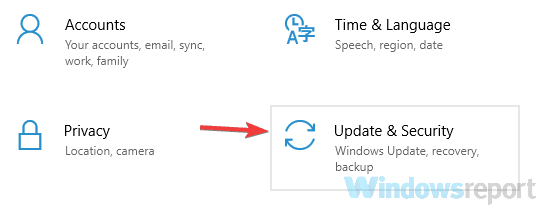
- აირჩიეთ პრობლემების მოგვარება მარცხენა სარკმლიდან.
- მარჯვენა სარკმელზე აირჩიეთ Ქსელის შეერთება და დააჭირეთ გაუშვით პრობლემების გადაჭრა ღილაკი
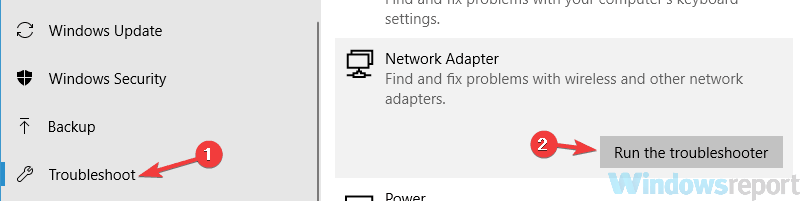
- Როდესაც Დიაგნოსტიკა გამოჩნდება ფანჯარა, მიჰყევით ინსტრუქციებს ეკრანზე, რათა დასრულდეს პრობლემების გადაჭრის პროცესი.
როგორც მოგეხსენებათ, Windows 10-ს გააჩნია სხვადასხვა პრობლემური საშუალებები და ეს პრობლემური პროგრამები შექმნილია ავტომატურად გამოსასწორებლად ნებისმიერი ჩვეულებრივი ხარვეზის ან შეცდომისთვის.
რამდენიმე მომხმარებელმა აღნიშნა, რომ Windows 10 – ზე WiFi კავშირი ყოველ წამს იკლებს, მაგრამ მათ ამ პრობლემის მოგვარება შეძლეს ჩაშენებული პრობლემების გადაჭრის საშუალებით.
პრობლემების მოსაგვარებლად დასრულების შემდეგ, შეამოწმეთ მუშაობს თუ არა თქვენი WiFi კავშირი. გაითვალისწინეთ, რომ ეს არ არის ყველაზე საიმედო გამოსავალი, მაგრამ რამდენიმე მომხმარებელმა თქვა, რომ მუშაობს, ასე რომ, შეგიძლიათ სცადოთ.
3. შეცვალეთ თქვენი უსაფრთხოების ტიპი

როგორც მოგეხსენებათ, ბევრი WiFi ქსელი დაცულია პაროლით, მაგრამ თუ თქვენი WiFi კავშირი ყოველ წამს დაეცემა, პრობლემა შეიძლება იყოს თქვენი დაშიფვრის ტიპი.
რამდენიმე მომხმარებელმა განაცხადა, რომ მათი მარშრუტიზატორები მოითხოვენ გარკვეული ვადის გასვლის შემდეგ ხელახლა დამოწმებას WPA-PSK დაშიფვრის გამოყენების დროს.
შედეგად, ეს გამოიწვევს თქვენი WiFi კავშირის შეწყვეტას და ხელახლა მოგიწევთ ხელახალი ავტორიზაციის დამოწმება. მომხმარებლები ირწმუნებიან, რომ ტაიმერის დარეგულირება შეგიძლიათ, მაგრამ გარკვეულ როუტერებზე ვერ გამორთავთ.
როგორც გამოსავალი, სცადეთ უსაფრთხოების სხვა ტიპზე გადასვლა და შეამოწმეთ, ამით გადაჭრით თუ არა თქვენს პრობლემას.
გაითვალისწინეთ, რომ უსაფრთხოების ყველა ტიპი დაცული არ არის, ამიტომ ცოტათი შეისწავლეთ უსაფრთხოების ტიპის შეცვლამდე უკაბელო ქსელი
თქვენი დაშიფვრის ტიპის შესაცვლელად, შედით თქვენს როუტერში და გადადით Wi-Fi ან უსადენო სექციაში და იქიდან შეძლებთ მის შეცვლას. დამატებითი ინსტრუქციისთვის, თუ როგორ უნდა გააკეთოთ ეს, დარწმუნდით, რომ გადაამოწმეთ თქვენი როუტერის სახელმძღვანელო.
4. ქარხნული გზით გადააყენეთ თქვენი როუტერი
გაუშვით სისტემის სკანირება პოტენციური შეცდომების აღმოსაჩენად

ჩამოტვირთეთ Restoro
PC სარემონტო ინსტრუმენტი

დააჭირეთ დაიწყეთ სკანირება რომ იპოვოთ ვინდოუსის პრობლემები.

დააჭირეთ შეკეთება ყველა დაპატენტებულ ტექნოლოგიებთან დაკავშირებული პრობლემების გადასაჭრელად.
გაუშვით კომპიუტერის სკანირება Restoro Repair Tool– ით, რომ იპოვოთ შეცდომები, რომლებიც იწვევს უსაფრთხოების პრობლემებს და შენელებას. სკანირების დასრულების შემდეგ, შეკეთების პროცესი შეცვლის დაზიანებულ ფაილებს ახალი Windows ფაილითა და კომპონენტებით.

მომხმარებლების აზრით, ზოგჯერ WiFi კავშირი რამდენიმე წამში იკლებს თქვენი როუტერის კონფიგურაციის გამო. პრობლემის მოსაგვარებლად, ზოგიერთი მომხმარებელი გთავაზობთ თქვენი როუტერის ქარხნის პარამეტრებზე გადაყენებას. ამის გაკეთება საკმაოდ მარტივია და ამის გაკეთება შეგიძლიათ შემდეგი ნაბიჯებით:
- შედით თქვენს როუტერში ადმინისტრაციული სერთიფიკატებით.
- ახლა მოძებნეთ გადატვირთვის ვარიანტი და დააჭირეთ მას. მიჰყევით ეკრანზე მითითებებს თქვენი როუტერის გადასაყენებლად.
თქვენი როუტერის გადატვირთვის შემდეგ, შეამოწმეთ პრობლემა ისევ იქ არის. გაითვალისწინეთ, რომ თქვენს როუტერში ადმინისტრატორად შესასვლელად ადმინისტრაციული მოწმობა უნდა შეიტანოთ.
ბევრი კომპანია არ მოგაწვდით ადმინისტრაციულ სერთიფიკატებს, ამიტომ მათი ნახვა ონლაინ რეჟიმში მოგიწევთ. ეს შეიძლება ცოტა მოსაწყენი იყოს, მაგრამ ყოველთვის შეგიძლიათ თქვენი როუტერი გადააყენოთ ქარხნის პარამეტრებზე, გადამალული გადატვირთვის ღილაკზე დაჭერით.
ღილაკი, როგორც წესი, იმალება და მისი დაჭერის ერთადერთი გზა გრძელი და წვრილი საგნის გამოყენებაა. უბრალოდ გამართეთ გადატვირთვის ღილაკი დაჭერით დაახლოებით 5 წამის განმავლობაში და თქვენი როუტერი აღდგება ნაგულისხმევად.
გადატვირთვის პროცესი შეიძლება ოდნავ განსხვავებული იყოს თქვენი როუტერის მოდელის მიხედვით, ასე რომ, თუ როგორ სწორად გადააყენეთ თქვენი როუტერი, გირჩევთ გადახედოთ ინსტრუქციის ინსტრუქციას ეტაპობრივად.
5. გამორთეთ RunSwUSB სერვისი
- დაჭერა Windows Key + R და შედი მომსახურება.
- ახლა დააჭირეთ შედი ან დააჭირეთ კარგი.
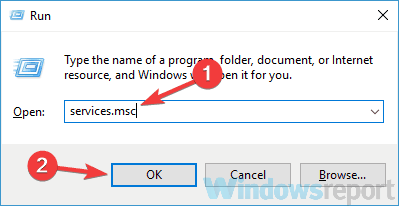
- Როდესაც მომსახურება ფანჯარა იხსნება, განთავსდება RunSwUSB მომსახურება და ორჯერ დააჭირეთ მას, რომ გახსნათ მისი თვისებები.
- როდესაც Properties ფანჯარა იხსნება, დააყენეთ გაშვების ტიპი რომ ინვალიდი და დააჭირეთ ღილაკს გაჩერდი ღილაკს, სამსახურის შეჩერების შემთხვევაში, თუ ის მუშაობს.
- ახლა დააჭირეთ მიმართვა და კარგი ცვლილებების შესანახად.
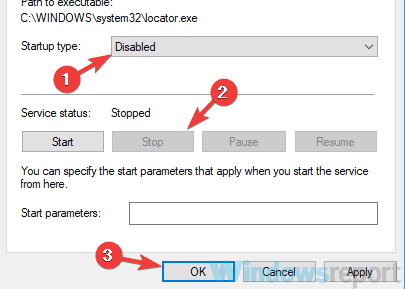
მომხმარებლების აზრით, ზოგჯერ შეიძლება მოხდეს მძღოლის კონფლიქტი და ამან შეიძლება გამოიწვიოს WiFi– ს პრობლემები. თუ WiFi კავშირი რამდენიმე წამში ეცემა, პრობლემა შეიძლება იყოს გარკვეული სერვისი, რომელიც აიძულებს თქვენს კომპიუტერს გადაერთოს ერთი დრაივიდან სხვა
ამ პრობლემის მოსაგვარებლად, თქვენ უბრალოდ უნდა იპოვოთ და გამორთოთ ეს სერვისი და საკითხი უნდა მოგვარდეს.
ამ სერვისის გამორთვის შემდეგ, საკითხი სრულად უნდა გადაწყდეს. გაითვალისწინეთ, რომ ეს გამოსავალი ჩვეულებრივ ეხება Netgear A7000 და A6210 USB გადამყვანებს, მაგრამ თუ ეს სერვისი არ გაქვთ ხელმისაწვდომი, ეს გამოსავალი არ ეხება თქვენ და შეგიძლიათ გამოტოვოთ იგი.
6. გამორთეთ SNMP

ზოგიერთ შემთხვევაში, თქვენ შეძლებთ WiFi– ს პრობლემების მოგვარებას, უბრალოდ SNMP ფუნქციის გამორთვით. თუ თქვენი WiFi კავშირი ყოველ წამს იკლებს, უბრალოდ გახსენით თქვენი როუტერის კონფიგურაციის გვერდი და იპოვნეთ და გამორთეთ SNMP ფუნქცია.
ამის გაკეთების შემდეგ, შეამოწმეთ პრობლემა მოგვარებულია. რამდენიმე მომხმარებელმა თქვა, რომ ეს გამოსავალი მათთვის გამოდგებოდა, ამიტომ დაგვჭირდება მისი გამოცდა.
7. შეცვალეთ თქვენი უკაბელო არხი

ზოგჯერ სხვა უკაბელო სიგნალებმა ან უკაბელო ქსელებმა შეიძლება ხელი შეუშალონ თქვენს კავშირს და ამან შეიძლება გამოიწვიოს WiFi პრობლემები. თუ თქვენი WiFi კავშირი ყოველ წამს იკლებს, პრობლემა შეიძლება იყოს სხვა ქსელების ჩარევა.
საკითხის მოსაგვარებლად გირჩევთ შეცვალოთ თქვენი უკაბელო არხი მე –9 ან მეტი არხით. იმის სანახავად, თუ როგორ შეგიძლიათ შეცვალოთ უკაბელო არხი თქვენს როუტერზე, დარწმუნდით, რომ დეტალური ინსტრუქციისთვის გადაამოწმეთ თქვენი როუტერის სახელმძღვანელო.
8. გამოიყენეთ ბრძანების სტრიპტიზი
- დაჭერა Windows Key + X გახსნა Win + X მენიუ.
- ახლა აირჩიე ბრძანების სტრიპტიზი (ადმინისტრატორი) ან PowerShell (ადმინ).
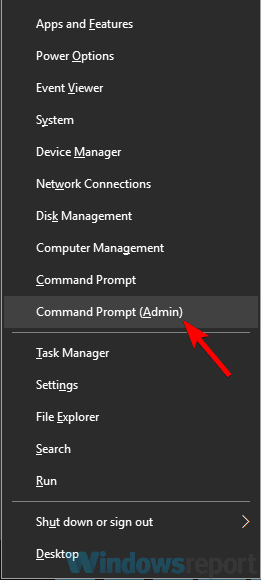
- როდესაც Command Prompt იხსნება, აწარმოეთ შემდეგი ბრძანებები:
ipconfig / flushdnsipconfig / გამოცემაipconfig / განახლება
ზოგჯერ შეიძლება ამ პრობლემის მოგვარება უბრალოდ შეძლოთ რამდენიმე ბრძანების შესრულებით სისტემაში ბრძანების სტრიქონი.
მომხმარებლების აზრით, თუ WiFi კავშირი ყოველ რამდენიმე წამში იკლებს, პრობლემის მოგვარებას უბრალოდ რამდენიმე ბრძანების შესრულებით შეძლებთ.
ამ ბრძანებების შესრულების შემდეგ, შეამოწმეთ პრობლემა ისევ იქ არის. ამ ბრძანებების გარდა, თქვენ ასევე შეგიძლიათ აწარმოოთ netsh int ip გადატვირთვა ბრძანება და შეამოწმეთ, გეხმარებათ თუ არა.
რამდენიმე მომხმარებელმა აღნიშნა, რომ ამ მეთოდით მათ პრობლემა გადაუჭრეს, ასე რომ, შეგიძლიათ სცადოთ იგი.
თქვენი WiFi ქსელის გამოყენების შეუძლებლობა შეიძლება დიდი პრობლემა იყოს და თუ WiFi კავშირი ყოველ წამში ჩამოვარდება, დიდი ალბათობით, თქვენი როუტერის კონფიგურაცია იწვევს ამ საკითხს.
თუ თქვენი როუტერი არ არის პრობლემა, დარწმუნდით, რომ სცადეთ ყველა სხვა გამოსავალი ამ სტატიიდან.
 კიდევ გაქვთ პრობლემები?შეასწორეთ ისინი ამ ინსტრუმენტის საშუალებით:
კიდევ გაქვთ პრობლემები?შეასწორეთ ისინი ამ ინსტრუმენტის საშუალებით:
- ჩამოტვირთეთ ეს PC სარემონტო ინსტრუმენტი TrustPilot.com– ზე შესანიშნავია (ჩამოტვირთვა იწყება ამ გვერდზე).
- დააჭირეთ დაიწყეთ სკანირება Windows– ის პრობლემების მოსაძებნად, რომლებიც შეიძლება კომპიუტერის პრობლემებს იწვევს.
- დააჭირეთ შეკეთება ყველა დაპატენტებულ ტექნოლოგიებთან დაკავშირებული პრობლემების გადასაჭრელად (ექსკლუზიური ფასდაკლება ჩვენი მკითხველისთვის).
Restoro გადმოწერილია 0 მკითხველი ამ თვეში.


